¿Por qué mi Apple iPhone 8 no puede acceder a Internet Wi-Fi y cómo solucionarlo? [Guía para resolver problemas]
13 agosto, 2020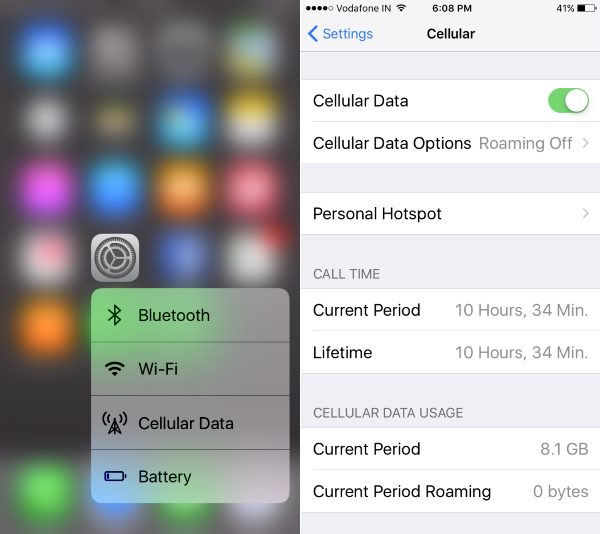
Cómo reparar los datos móviles del iPhone 8 que no funcionan en iOS 13, no pueden conectarse a Internet usando datos móviles
13 agosto, 2020Cómo reparar el error sin servicio del iPhone 8 en iOS 13, las llamadas y los SMS no funcionan
La actualización de iOS 13 trae una serie de características nuevas junto con las mejoras necesarias del sistema. Pero al igual que otras actualizaciones anteriores, también ha arraigado errores no deseados que provocan la aparición de varios problemas posteriores a la actualización en los dispositivos receptores. En esta publicación se aborda un problema relevante en el iPhone 8 que sigue sin mostrar ningún error de servicio después de la actualización de iOS 13. Problemas como este generalmente requieren soluciones inmediatas dado que las funciones básicas, en particular los servicios de llamadas y mensajes de texto, se ven principalmente afectadas. Siga leyendo para averiguar qué hacer si su iPhone 8 sigue sin mostrar ningún error de servicio en iOS 13.
Solución de problemas de un iPhone 8 que sigue mostrando el error Sin servicio en iOS 13
[ 19459001] Los siguientes procedimientos ayudarán a eliminar los factores relacionados con el software que podrían haber provocado que su iPhone siga mostrando un error de no servicio después de la implementación de la actualización de iOS 13. Pruebe cada una de estas soluciones alineadas para determinar la causa subyacente, deshacerse del error de no servicio y poder procesar las llamadas y los servicios SMS en su teléfono nuevamente.Primera solución: Retire y vuelva a insertar la tarjeta SIM
Ningún error de servicio, búsqueda y otros errores relacionados también pueden atribuirse a una tarjeta SIM dañada en su dispositivo. Esta es una posible ocurrencia de una actualización importante del sistema. Afortunadamente, estos defectos se pueden corregir fácilmente reinstalando la tarjeta SIM en su iPhone. Así es como se hace:
- Apaga tu iPhone por completo.
- Mientras el teléfono está apagado, inserte la herramienta de expulsión de SIM en el pequeño orificio de la bandeja de SIM ubicada en el costado de su teléfono.
- Empuje suavemente la herramienta hasta que se expulse la bandeja.
- Retire la tarjeta SIM de la bandeja. También tenga cuidado de examinar la tarjeta en busca de signos visibles de daños, como arañazos y restos de líquido. Si no hay ninguno, vuelva a colocarlo en la bandeja en la misma orientación antes de retirarlo.
- Asegúrese de que la tarjeta SIM esté colocada correctamente.
- Luego, vuelva a colocar la bandeja en el teléfono hasta que se bloquee.
Después de asegurar la bandeja SIM en su lugar, puede volver a encender su iPhone y ver si el error Sin servicio ya ha desaparecido.
Segunda solución: Forzar reinicio de su iPhone
Si su iPhone 8 aún muestra un error de No servicio después de realizar la primera solución, es posible que se atasque al intentar restablecer la conexión de red y eso ha provocado el error Sin servicio. En este caso, sería necesario realizar un reinicio forzado en su iPhone 8. Los problemas atascados generalmente se abordan a través de este método, por lo que no vendrá mal si lo intenta. Simplemente siga estos pasos:
- Presione y suelte el botón Subir volumen rápidamente.
- Presione y suelte el botón para bajar el volumen rápidamente.
- Por último, mantenga presionado el botón lateral durante unos segundos hasta que vea el logotipo de Apple.
Permita que su dispositivo termine de iniciarse y luego vea si el error Sin servicio ha desaparecido.
Tercera solución: Utilice el truco del modo Avión para reparar su iPhone 8 que no muestra ningún error de servicio en iOS 13
Muchos han demostrado que este viejo truco funciona de maravilla cuando se trata de problemas aleatorios que afectan a los servicios de red inalámbrica. Funciona al reiniciar simultáneamente las funciones inalámbricas del teléfono y, por lo tanto, elimina fallas menores que afectan los servicios relevantes. Si desea probar suerte en este truco, puede seguir estos pasos:
- Toque Configuración en la pantalla Inicio .
- Seleccione Modo avión .
- Mueva el interruptor junto a Modo avión para activar la función. Todas las funciones inalámbricas de su teléfono se desactivan simultáneamente.
- Mientras el modo Avión está habilitado, realice un restablecimiento parcial en su teléfono.
- Espere hasta que su teléfono termine de reiniciarse y luego vuelva al menú Configuración-> Modo avión .
- Por último, vuelva a tocar el interruptor Modo avión para desactivar la función.
Permita que su dispositivo restablezca la señal de red y vea si eso corrige el error Sin servicio en su dispositivo.
Cuarta solución: Actualice la configuración del operador en su iPhone, si es posible
Los operadores también envían actualizaciones independientes para mantener los servicios de red más estables y libres de errores como sea posible. Algunas de estas actualizaciones se instalan automáticamente mientras que otras requieren implementación manual. Si su iPhone tiene acceso a Internet Wi-Fi, puede verificar e instalar manualmente la actualización de la configuración del operador disponible para su iPhone 8. Simplemente siga estos pasos para comenzar:
- En la pantalla de inicio, toque [ 19459004] Configuración .
- Seleccione General .
- Toque Acerca de .
Si ves una opción para actualizar la configuración de tu operador, significa que hay una actualización disponible y tu dispositivo es elegible. Simplemente siga las instrucciones en pantalla para comenzar a instalar nuevas actualizaciones de operador para su iPhone 8.
También puede pedirle a su operador más ayuda para actualizar la configuración del operador de su iPhone, si es necesario.
Quinta solución: Restablece la configuración de red en tu iPhone
Los errores relacionados con la red, incluido el error de servicio de la actualización de iOS 13, también se pueden solucionar realizando un restablecimiento de la configuración de red. en su dispositivo. Esto borrará todas las configuraciones de red existentes, incluidas las anulaciones de configuraciones de red defectuosas de la actualización recientemente instalada en su teléfono. No afecta la información guardada en la memoria interna, por lo que es un proceso seguro de realizar incluso sin realizar una copia de seguridad de los archivos en su dispositivo. Simplemente siga estos pasos si desea arriesgarse en este restablecimiento:
- En la pantalla de inicio, toque Configuración .
- Seleccione General .
- Desplácese hacia abajo y toque Restablecer .
- Seleccione Restablecer configuración de red de las opciones dadas.
- Ingrese la contraseña de su dispositivo si se le solicita que continúe.
- Luego toque la opción para confirmar que desea restablecer la configuración de red en su teléfono.
Cuando finaliza el restablecimiento, su teléfono se reinicia automáticamente y luego carga los valores y opciones de red originales. Para volver a conectarse a Internet, deberá volver a habilitar Wi-Fi y configurar su red Wi-Fi como nueva.
Último recurso: Restaure su iPhone a su configuración predeterminada de fábrica
Si todo lo demás no resolvió el problema y su iPhone 8 aún muestra el mismo error Sin servicio, recurrir a restablecimientos completos del sistema y restauración de iOS se puede considerar entre las últimas opciones. Estos métodos generalmente se aplican para eliminar errores importantes del sistema, incluidos errores obstinados de iOS que arruinaron el sistema de red de su iPhone y dieron como resultado un error recurrente sin servicio. Si desea solucionar más problemas, su próxima opción sería un restablecimiento de fábrica. Al hacerlo, se borrarán todos los datos de su iPhone y luego se restaurarán sus configuraciones predeterminadas de fábrica. Los errores complejos del sistema generalmente se resuelven a través de este restablecimiento, por lo que tendrá una mayor posibilidad de deshacerse del error Sin servicio después del restablecimiento. Puede usar iTunes para hacer una copia de seguridad de los datos de su iPhone en su computadora antes de borrarlos a través de iTunes. Simplemente siga estos pasos siempre que esté listo para restablecer y restaurar su iPhone 8:
- Abra iTunes en su computadora, si aún no lo ha hecho. Asegúrese de utilizar la última versión del software iTunes para evitar conflictos del sistema.
- Conecte su iPhone a la computadora usando el cable USB y el cable Lightning que vienen con él.
- Espere a que su iPhone aparezca en iTunes y luego haga clic en su icono para seleccionarlo.
- Desplácese hasta la sección Resumen y luego haga clic en el botón Restaurar [iPhone] .
- Si se le solicita, haga clic en el botón Restaurar nuevamente para confirmar.
Si un restablecimiento de fábrica aún no solucionó el problema y el error Sin servicio continúa, la restauración de iOS en modo de recuperación o modo DFU se puede considerar entre las siguientes opciones y posibles soluciones. Estos son procedimientos más avanzados que se utilizan para tratar los principales problemas de iOS y actualizar errores que no se pudieron corregir con los procedimientos básicos de solución de problemas de iOS. Ambos métodos darán como resultado la pérdida permanente de datos, por lo que se recomienda realizar una copia de seguridad de los archivos de antemano.
En la sección de tutoriales de este sitio se puede encontrar una guía completa sobre cómo restaurar un iPhone 8 en modo de recuperación o modo DFU. Para obtener más información, visite la página de solución de problemas del iPhone 8 en este sitio web.
¿Su iPhone 8 sigue sin mostrar ningún error de servicio en iOS 13?
Si el error de no servicio continúa apareciendo en su iPhone 8 después de realizar todos los métodos anteriores, entonces podría deberse a Problemas de red en curso, como una interrupción temporal de la red que afecta los servicios de red en su lugar. Puede informar el problema a su operador o proveedor de servicios de red para que puedan verificar su tablero de interrupciones para ver si hay interrupciones en curso. También tenga cuidado de verificar el estado de su cuenta y asegúrese de que todos sus servicios salientes estén en buen estado o activos. Los problemas relacionados con la cuenta también pueden ser la razón principal por la que los servicios salientes se deshabilitan temporalmente o no están disponibles para su cuenta.
Para obtener más ayuda y sugerencias oficiales, puede derivar el problema al soporte técnico de Apple. Si se encuentra y se demuestra que es un error de iOS 13, Apple se vería obligada a desarrollar e implementar una actualización de seguimiento que contenga el parche de corrección.
